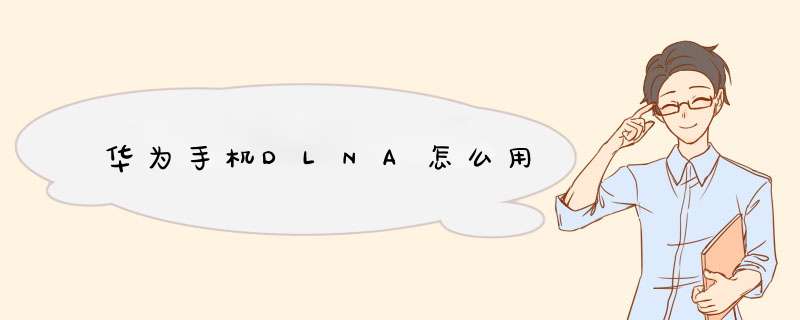
使用步骤如下:
下面以腾讯视频为例,演示具体使用方法
1) 手机和超级电视处于同一WiFi网内。将超级电视的“多屏互动”功能开启,该选项在“设置”-->"系统”-->“多屏互动”。
2、 打开手机上的“腾讯视频”应用,进入“我的”菜单,选择“投电视”功能。
3、手机播放视频时,轻触视频右上角的TV选项,即可投电视。
扩展资料:
DLNA需将手机和电视或者盒子连接同一WiFi【仅用于远端传输播放媒体文件(音视频、图片等),TV端画面和手机端不一致】
安卓系统中部分播放器就具备DLNA功能,例如腾讯视频、搜狐视频、迅雷看看就有这功能,可以将原来应该在手机屏幕的影片转移到超级电视或者乐视盒子端显示,但需要手机支持DLNA功能,并且需要将手机和超级电视置于同一WiFi网络。
使用DLNA可以选择电脑播放,在手机里点击视频,电脑显示器上立刻流畅的播放高清视频。如下是具体的 *** 作步骤:
1、手机和电脑连接的是同一个网络。首先在电脑上启动Windows系统的Windows Media Player,点击“媒体流”。
2、选择“允许远程控制我的播放器”、“自动允许设备播放我的媒体”(出现提示时,选择允许),Windows Media Player不要关闭。
3、手机开机,然后点击手机设置,点击设备连接,然后打开无线投屏。
4、手机会自动搜索局域网内其他支持DLNA的设备,选择PC(Windows Media Player)。
5、手机端会进入“视频控制器”界面,这样PC端的Windows Media Player会自动播放手机端正在打开的视频或图片文件。
欢迎分享,转载请注明来源:内存溢出

 微信扫一扫
微信扫一扫
 支付宝扫一扫
支付宝扫一扫
评论列表(0条)